ابحث عن ميزات جهاز iPhone الخاص بي " قفل التنشيط " الذي تم تطويره خصيصًا لحماية جهاز iOS و Apple Watch. بمجرد تمكينه ، لا يسمح لأي شخص آخر باستخدام جهازك. يجب على المرء إدخال معرف Apple الخاص بك وكلمات المرور لإعادة تنشيط جهازك أو محو المحتويات أو إيقاف تشغيل Find My iPhone. ولكن ماذا لو وجدت شخصًا آخر قد فقد جهاز iPhone أو اشتريت جهاز iOS مستخدمًا من بوابة إلكترونية واكتشف أن ميزة Find My iPhone ممكنة على الجهاز. في مثل هذه الحالات ، قد ترغب في معرفة كيفية تجاوز قفل تنشيط iCloud في iOS 13 أو iOS 12 أو إصدار سابق على جهاز iPhone أو iPad.
على الرغم من أن إلغاء تنشيط تنشيط iCloud من جهاز iOS الخاص بك أمر معقد ، إلا أنه يمكنك الحصول عليه من خلال أداة قفل تنشيط iCloud الخارجية. أكثر بعد القفزة:
كيفية تجاوز قفل تنشيط iCloud على أجهزة iPhone و iPad التي تعمل بنظام التشغيل iOS 13 أو 12 أو 11 أو إصدار سابق
أي قفل دعم تنشيط iPhone و iPad؟
بعد مئات التقارير المتعلقة بسرقة iPhone ، قدمت Apple "Activation Lock" مع نظام التشغيل iOS 7. لذا ، فإن أي جهاز يقوم بتشغيل iOS 7 أو أحدث يدعم خاصية منع السرقة هذه. على سبيل المثال ، يمكنك تجاوز أو إلغاء قفل iCloud Activation Lock من جهاز iPhone 4 و iPhone 4s و iPhone 5 و iPhone 5s و iPhone 5c و iPhone 6/6 Plus و iPhone 6s / 6s Plus و iPhone SE و iPhone 7/7 Plus و iPhone 8/8 Plus و iPhone X مع أي باد.
يمكنك إزالة قفل iCloud بواسطة Jailbreaking It؟
تزعم بعض المصادر أنه يمكن إزالة قفل iCloud عن طريق كسره. ومع ذلك ، فهذا غير صحيح تمامًا ، ولا يجب أن تسمع مثل هذه الادعاءات. في أفضل الأحوال ، يتيح لك jailbreak تعديل بعض وظائف جهازك أو تخصيصها. بالمناسبة ، لم تعد ذات صلة اليوم كما كانت من قبل.
لديك خياران عندما تعثر على iPhone أو iPad مزود بـ Activation Lock On:
إذا وجدت أي جهاز يعمل بنظام iOS مع iCloud Lock ، فسيكون لديك خياران:
تجاوز قفل التنشيط: إذا تجاوزت قفل iCloud من أي iPhone أو iPad ، فستتمكن من الوصول إلى ميزات معينة فقط من الجهاز. قد يساعدك ذلك في الوصول إلى بعض المعلومات الشخصية لمالك iPhone حتى تتمكن من الاتصال بهم لإرجاع الجهاز.
قم بإزالة iCloud Lock: ولكن إذا انتهى بك المطاف إلى شراء جهاز iOS مع قفل iCloud ولم تتمكن من الاتصال ببائع الجهاز ، فسيكون لديك خيار إزالة قفل التنشيط من الجهاز. سيتطلب منك الانتظار لبضعة أيام وكذلك إنفاق بعض المال.
كيفية استخدام الالتفافية iCloud تفعيل قفل أداة
إخلاء المسئولية: هناك الكثير من الملاحظات السلبية حول OfficialiPhoneUnlock.co.uk. وقد أخذنا الأمر على محمل الجد. وبالتالي ، تحدثنا مع مزود الخدمة وادعوا أن خدمتهم أصلية 100 ٪. يتم التسويق السلبي من قبل منافسيها. لذلك ، قمنا بالتحقيق في القضية بشكل أكبر ووجدنا أنها حقيقية. ومع ذلك ، نطلب منك المضي قدمًا على مسؤوليتك الخاصة. نحن في iGeeksBlog لسنا مسؤولين بأي شكل من الأشكال.
على الرغم من وجود العديد من مواقع الويب التي تدعي إلغاء قفل Activation Lock of iPhone أو iPad بنجاح ، إلا أن هناك موقعين DoctorUnlock.net و AppleiPhoneUnlock لهما سجل موثوق به إلى حد ما. إضافة إلى ذلك ، لا يستغرقون الكثير من الوقت لإنجاز المهمة.
عندما يتعلق الأمر بإزالة قفل التنشيط من جهاز iOS ، يجب ألا تثق في الجميع. علاوة على ذلك ، تأكد من عدم الوقوع في فخ المحتالين الذين يحاولون إغراء الأشخاص بالكثير من الهبات المجانية.
لماذا نوصي هذين الموقعين؟ نقترح هذين الموقعين استنادًا إلى سجلهما وتعليقات العملاء. إذا وجدنا أي مواقع أخرى تقوم بعمل موثوق به ، فإننا نوصي بها أيضًا.
إزالة التنشيط فتح باستخدام AppleiPhoneUnlock على iPhone و iPadيستغرق AppleiPhoneUnlock من 1 إلى 3 أيام ويتقاضى 19.99 جنيهًا إسترلينيًا ( حوالي 27 دولارًا أمريكيًا) لإلغاء تأمين أجهزة iOS.
الخطوة 1. أولاً ، قم بزيارة AppleiPhoneUnlock.uk. الخطوة 2. بعد ذلك ، انقر على " فتح iCloud " من قائمة الشريط الجانبي. الخطوه 3. بعد ذلك ، أدخل طراز iPhone ، رقم IMEI الخاص بـ iPhone الذي تريد فتح حساب iCloud عليه. إذا كنت لا تعرف كيفية الحصول عليها ، فاتصل * # 06 # للحصول على رقم IMEI. الخطوة رقم 4. بعد ذلك ، أدخل طراز iPhone ، رقم IMEI الخاص بـ iPhone الذي تريد فتح حساب iCloud عليه. إذا كنت لا تعرف كيفية الحصول عليها ، فاتصل * # 06 # للحصول على رقم IMEI.
في هذه الحالة ، يكون جهاز iPhone مغلقًا ، ولا يمكنك استخدام برنامج الاتصال ، ثم تحتاج إلى النقر على "i" على شاشة الجهاز للحصول على رقم IMEI. (إذا لم يفلح أي شيء ، فأخرج علبة sim على جهاز iPhone الخاص بك. ستتم طباعة IMEI على درج sim - كن حذرًا حيث يتم تغيير صواني sim في بعض الأحيان.)
الخطوة رقم 5. الآن ، قم بالدفع وانتظر لمدة 1-3 أيام لإلغاء قفل حسابك على iCloud. لمزيد من المعلومات ، يرجى زيارة AppleiPhoneUnlock.uk.
إزالة قفل تنشيط iCloud على iPhone باستخدام DoctorUnlock.net
تعتبر DoctorUnlock.net واحدة من أكثر الخدمات الموثوقة التي تفتح قفل تنشيط iCloud. يتكلف 39.99 جنيه إسترليني (حوالي 50 دولارًا أمريكيًا) لكل عملية فتح. يجب عليك الانتظار لمدة 3 أيام حتى تتم إزالة القفل.
الخطوة 1. توجه إلى موقع DoctorUnlock.net ، وحدد طراز جهازك وقدم رقم IMEI الخاص به. هناك ثلاث طرق يمكنك من خلالها الحصول على كود IMEI.- للحصول على رمز IMEI ، اطلب * # 06 #
- على iPhone 5 أو الأحدث ، تتم طباعة IMEI على الجزء الخلفي من الجهاز.
- إذا لم يتم تنشيط جهازك ، فسترى زر "i" على الشاشة ، واضغط عليه. الآن ، يجب أن تشاهد رمز IMEI.
تجاوز تفعيل آي كلاود بدون أداة إزالة قفل
إذا كنت لا تريد استخدام أداة الالتفافية ، فهناك طريقة لإزالة قفل تنشيط iCloud. ومع ذلك ، فإن الحيلة ليست موثوقة للغاية لأنها قد لا تعمل باستمرار.
الخطوة 1. أولاً ، تحتاج إلى إعادة تشغيل جهاز iPhone الخاص بك الذي تريد تجاوز قفل التنشيط عليه. الخطوة 2. بعد ذلك ، ابدأ عملية الإعداد ثم عليك تحديد بلدك ولغتك. الخطوه 3. في شاشة "اختيار شبكة Wi-Fi" ، تحتاج إلى النقر فوق الزر "i" بجوار شبكة Wi-Fi التي ترغب في الاتصال بها. الخطوة رقم 4. بعد ذلك ، عليك التمرير لأسفل إلى "DNS". ثم اكتب أحد الخيارات التالية.- الولايات المتحدة الأمريكية / أمريكا الشمالية: 154.51.7
- أوروبا: 155.28.90
- آسيا: 155.220.58
- في بقية العالم: 109.17.60
الآن ، يجب أن تشاهد "iCloudDNSBypass.net" في الأعلى. قم بالتمرير وانقر فوق القائمة للوصول إلى التطبيقات والعديد من الميزات. اختر التطبيق الذي تعتقد أنه يمكن أن يوفر المعلومات الصحيحة عن مالك iPhone.
على سبيل المثال ، يمكنك فتح تطبيق FaceTime والبحث عن عنوان البريد الإلكتروني الذي قد يساعدك في معرفة معلومات المستخدم.
ذات صلة: كيفية فتح حساب iCloud الخاص بجهاز iPhone / iPad
راجع أدناه مقاطع الفيديو لتجاوز قفل التنشيط على iPhone / iPad
المصدر: EveryApplePro
لقد ركزنا حتى الآن على إزالة أو تجاوز قفل التنشيط على iPhone و iPad. الآن ، نود التحدث عن بعض الجوانب الأساسية الأخرى ، والتي يجب عليك تذكرها قبل شراء أو بيع جهاز iOS.
تحقق من قفل التنشيط قبل شراء iPhone من شخص آخر
يتم بيع 50٪ من أجهزة iOS بشكل قانوني من خلال Activation Lock. في بعض الحالات ، لا يزيل البائع قفل iCloud عن عمد لطلب المزيد من الأموال في وقت لاحق ، وفي حالات أخرى ، يحدث ذلك عن طريق الخطأ. لتجنب الوقوع في شرك ، يجب عليك التحقق مما إذا كان الجهاز مغلقًا أم لا قبل شرائه.
قبل شراء جهاز iPhone أو iPad أو iPod touch أو Apple Watch من بائع معتمد من Apple ، يجب عليك التأكد من أن الجهاز قد تم مسحه ولا يرتبط بحساب المالك السابق. بالإضافة إلى ذلك ، عليك أن تسأل البائع ما إذا كان قد أزالوا قفل التنشيط أم لا.
قم بتشغيل الجهاز. إذا ظهرت شاشة قفل رمز المرور أو الشاشة الرئيسية ، فهذا يعني أنه لم يتم محوها. ثم اطلب من البائع مسح الجهاز بالكامل. الإعدادات ← عام ← إعادة الضبط ← مسح كل المحتوى والإعدادات. إذا طُلب منك معرف Apple وكلمة مرور المالك السابق ، فهذا يعني أن الجهاز لا يزال مرتبطًا بحسابه.
في حالة عدم وجود المالك السابق ، يمكنك أن تطلب منهم إزالة الجهاز من حسابهم عن طريق تسجيل الدخول إلى icloud.com. عندما يُطلب منك "إعداد جهاز iPhone / iPad" عند تشغيله لأول مرة ، فهذا يعني أن قفل التنشيط معطّل عليه.
تحقق من حالة iPhone أو iPad قبل الشراء
شيء مهم آخر تحتاج إلى تذكره قبل شراء جهاز iPhone من بائع غير معروف هو التأكد من عدم سرقة الجهاز. سمحت Apple في وقت سابق بعرض حالة أي جهاز يعمل بنظام iOS باستخدام أداة قفل التنشيط. لكن الآن أزال الخيار في أعقاب بعض التقارير التي تفيد بأن المتسللين الصينيين يستفيدون منه بشكل غير ضروري. ومع ذلك ، لا يزال بإمكانك التحقق من حالة أي جهاز.
توجه إلى موقع stolenphonechecker.org وأدخل IMEI للجهاز الذي ترغب في شرائه. ستقوم الأداة بمقارنة IMEI مع العديد من قواعد البيانات المصدر وتقديم نتيجة سريعة. تتم طباعة رقم IMEI عمومًا على ظهر الأجهزة. ولكن إذا لم تتم طباعته هناك ، فيمكنك التحقق من ذلك من تطبيق الإعدادات.
إذا كنت لا تزال تقرأ هذا المنشور ، فأنت تعتقد أنك تعرف الألم عندما يعثر شخص ما على جهاز iPhone / i مع تمكين قفل iCloud. وبالتالي ، سيكون من الأفضل إذا قمت بإلغاء تأمين قفل iCloud قبل بيعه.
أشياء مهمة تحتاج إلى القيام بها قبل بيع جهاز iPhone أو iPad أو iPod touch أو التخلي عنه
هناك بعض الأشياء التي تحتاج إلى القيام بها قبل بيع أو التخلي عن جهازك. أولاً وقبل كل شيء ، يجب عليك إزالة معلوماتك الشخصية. تأكد من عدم حذف جهات الاتصال والتقويمات والتذكيرات والمستندات والصور وأي معلومات iCloud الأخرى إذا قمت بتسجيل الدخول إلى iCloud على جهازك يدويًا. سيقوم بمسح المحتوى الخاص بك من خوادم iCloud وأي من أجهزتك التي تم تسجيل دخولها إلى iCloud.
إذا قمت بإقران Apple Watch مع iPhone ، فقم بإلغاء إقرانهما.
أخذ نسخة احتياطية تأكد من عمل نسخة احتياطية من جهازك. قم بتوصيل جهازك بالكمبيوتر وافتح iTunes. ثم ، حدد جهازك من القائمة اليمنى العليا. بعد ذلك ، انقر فوق "نسخ احتياطي الآن".
تسجيل الخروج من iCloud ومتجر iTunes & App Store على جهازك الذي يعمل بنظام التشغيل iOS 10.3 أو الأحدث ، اضغط على الإعدادات ← [اسمك]. بعد ذلك ، تحتاج إلى التمرير لأسفل والنقر فوق "تسجيل الخروج". بعد ذلك ، يجب عليك إدخال كلمة مرور معرف Apple الخاص بك ، ثم انقر فوق إيقاف التشغيل.
إذا كان جهازك يعمل بنظام التشغيل iOS 10.2 أو إصدار سابق ، فاضغط على الإعدادات → iCloud → تسجيل الخروج. بعد ذلك ، يجب عليك النقر فوق "تسجيل الخروج" مرة أخرى ، ثم انقر فوق "حذف من جهاز" وإدخال كلمة مرور معرف Apple الخاص بك.
بعد ذلك ، ستحتاج إلى النقر على الإعدادات ← iTunes & App Store ← Apple ID ← تسجيل الخروج.
مسح جميع المحتويات والإعدادات ، توجه بعد ذلك إلى "الإعدادات" ثم انقر فوق "عام" ، ثم إعادة تعيين ، ثم "مسح كل المحتوى والإعدادات". إذا قمت بتمكين Find My iPhone ، فقد يُطلب منك إدخال معرف Apple الخاص بك وكلمة المرور.
إذا طُلب منك إدخال رمز المرور الخاص بجهازك أو رمز المرور الخاص بالقيود ، فقم بذلك. ثم اضغط على محو [الجهاز].
ماذا لو لم يكن لديك جهاز iPhone أو iPad أو iPod touch؟
تمامًا كما لم تتبع الخطوات المذكورة أعلاه قبل بيع جهاز iOS أو التخلي عنه.
أخبر المالك الجديد بمسح كل المحتوى والإعدادات. إعدادات التطبيق → عام → إعادة تعيين → مسح المحتوى والإعدادات.
في حالة استخدامك iCloud و Find My iPhone على الجهاز ، انتقل إلى icloud.com. ثم قم بتسجيل الدخول باستخدام معرف Apple وكلمات المرور الخاصة بك. بعد ذلك ، انقر فوق "العثور على جهاز iPhone الخاص بي" ، ثم "كافة الأجهزة" ، حدد الجهاز وانقر على "محو". بعد مسح جهازك ، انقر فوق إزالة من الحساب.
ملاحظة: فقط في حالة عدم قدرتك على اتباع أي من الخطوات المذكورة أعلاه ، قم بتغيير كلمة مرور معرف Apple الخاص بك. على الرغم من أنه لن يؤدي إلى إزالة معلوماتك الشخصية المخزنة على جهازك القديم ، إلا أنه سيمنع المالك الجديد من إزالة معلوماتك من iCloud.
في حالة استخدام Apple Pay ، لديك خيار إزالة بطاقات الائتمان أو الخصم الخاصة بك على iCloud.com.
انتقل إلى الإعدادات للتحقق من الأجهزة التي تستخدم Apple Pay. بعد ذلك ، انقر فوق الجهاز بجوار Apple Pay → انقر فوق "إزالة".
ماذا لو وجدت نفسك في موقف عندما نسيت كلمات مرور Apple ID الخاصة بك؟ هل ستذهب مباشرة لإزالة قفل التنشيط من جهاز iOS الخاص بك؟ لا.
الأشياء التي تحتاج إلى القيام بها إذا نسيت معرف Apple الخاص بك أو كلمة المرور:
يمكن أن تساعدك Apple في العثور على معرف Apple ID الخاص بك إذا حدث نسيانه. لديك خيار إعادة تعيين كلمة المرور الخاصة بك من جهازك أو صفحة حساب معرف Apple الخاص بك.
تتمثل إحدى الطرق البسيطة لعدم نسيان Apple ID أبدًا في استخدام مديري كلمات المرور. قمنا بتجميع قائمة طويلة من أفضل تطبيقات إدارة كلمات المرور لنظام التشغيل iOS.
يتم إحتوائه
نأمل أن تتمكن من تجاوز قفل التنشيط في جهازك باستخدام الحلول المذكورة أعلاه. أوصي لك أولاً بفتح قفل التنشيط بنفسك. فقط في حالة أنه لا يعمل ، ثم استخدم "DoctorUnlock.net" أو "AppleiPhoneUnlock" لأن كلاهما موثوق للغاية وسهل الاستخدام. بالإضافة إلى ذلك ، لا يقومون بشحن الكثير ويقومون بإزالة قفل التنشيط بنجاح خلال 1-3 أيام عمل.
علاوة على ذلك ، اتبع الطرق المذكورة أعلاه لإدارة كلمات مرور Apple ID الخاصة بك أو استخدام Find My iPhone بذكاء حتى لا تواجه الفوضى أبدًا.
لديك أي سؤال؟ اسمحوا لنا أن نعرف أن في التعليقات أدناه.
قد ترغب في مراجعة: كيفية إعادة جهات اتصال iPhone المختفية ، وكيفية فقدان جهات اتصال iCloud مرة أخرى ، وكيفية إصلاح مشكلة Bluetooth التي لا تعمل على iPhone و iPad.
للوصول بسهولة إلى المزيد من هذه الوظائف المفيدة ، قم بتنزيل التطبيق لدينا والبقاء على اتصال معنا عبر Facebook و Twitter و Instagram.




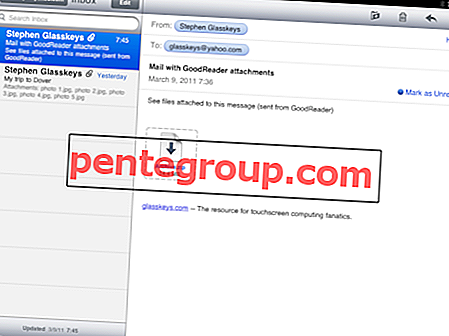

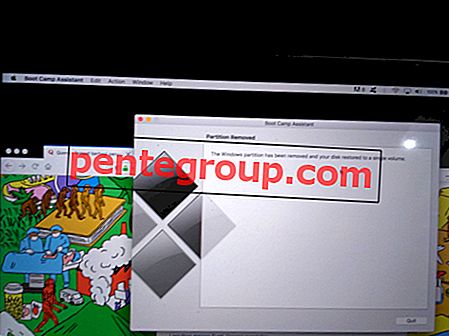




![كيفية استخدام السحب والإفلات في iOS 11 على iPad Pro [الدليل الكامل]](https://pentegroup.com/img/2607/2607-min.jpg)
